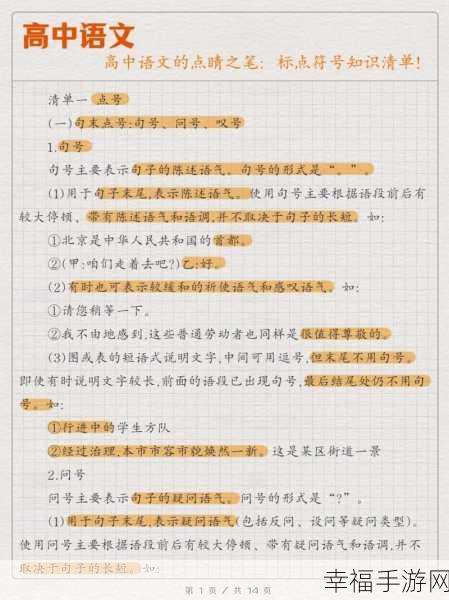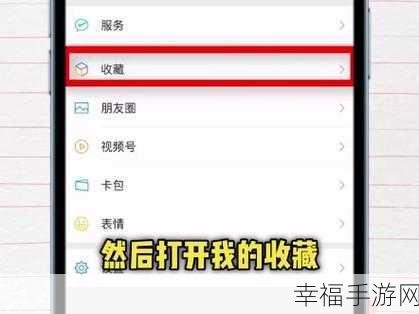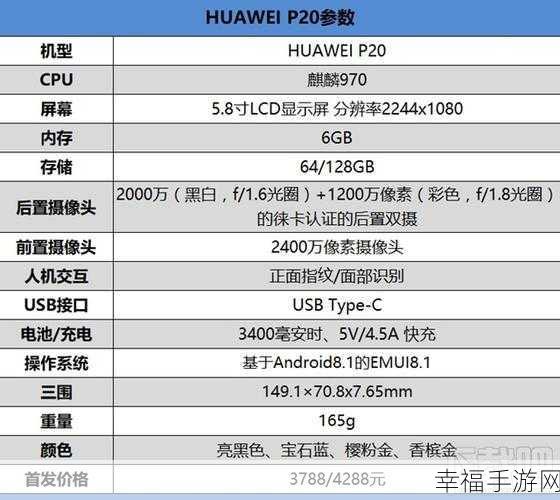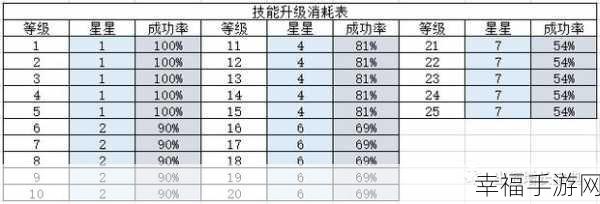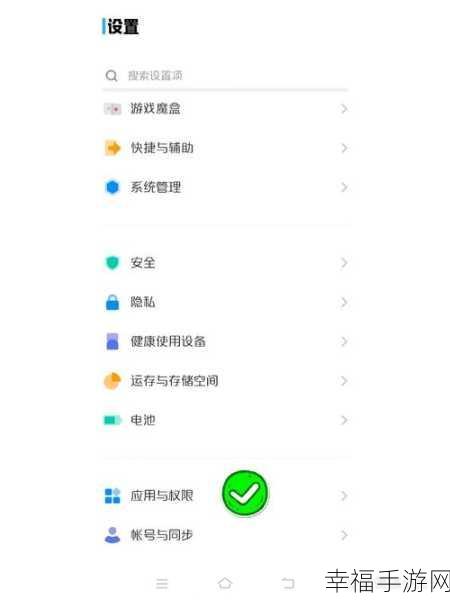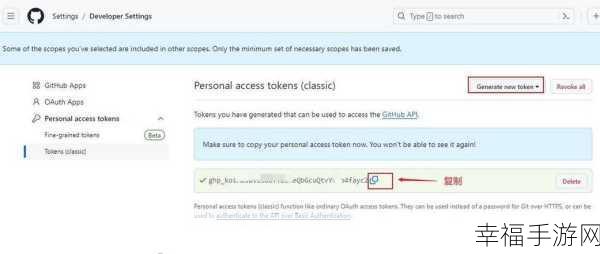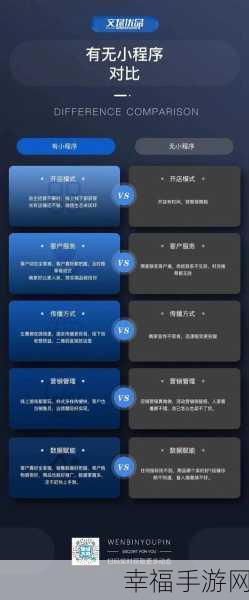在日常使用 Word 文档时,我们常常会遇到文档中存在多余空格的情况,这不仅影响文档的美观,还可能给排版带来麻烦,就为您详细介绍清除 Word 中多余空格的有效方法。
要想成功清除 Word 中的多余空格,第一步我们可以利用查找替换功能,打开 Word 文档,按下“Ctrl + H”快捷键,在“查找内容”中输入一个空格,“替换为”处保持空白,然后点击“全部替换”按钮,这样,文档中的所有单个空格就会被清除掉。
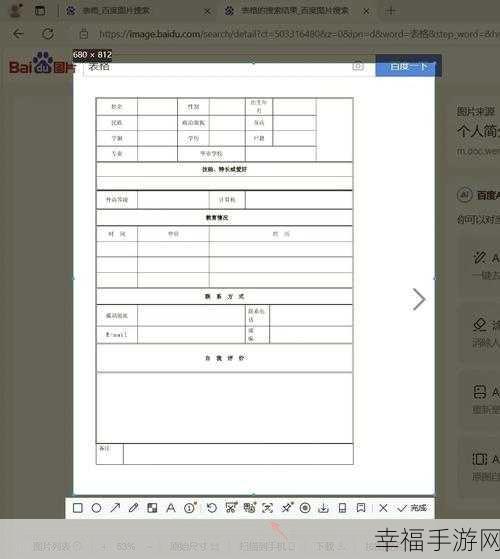
对于连续的多个空格,我们可以在“查找内容”中输入两个或更多的空格,同样“替换为”处保持空白,再执行“全部替换”操作。
如果文档中的空格与其他字符混合在一起,比如空格后跟着标点符号,那么处理起来就需要更加细致,这时,可以通过调整查找内容的条件来实现精准清除。
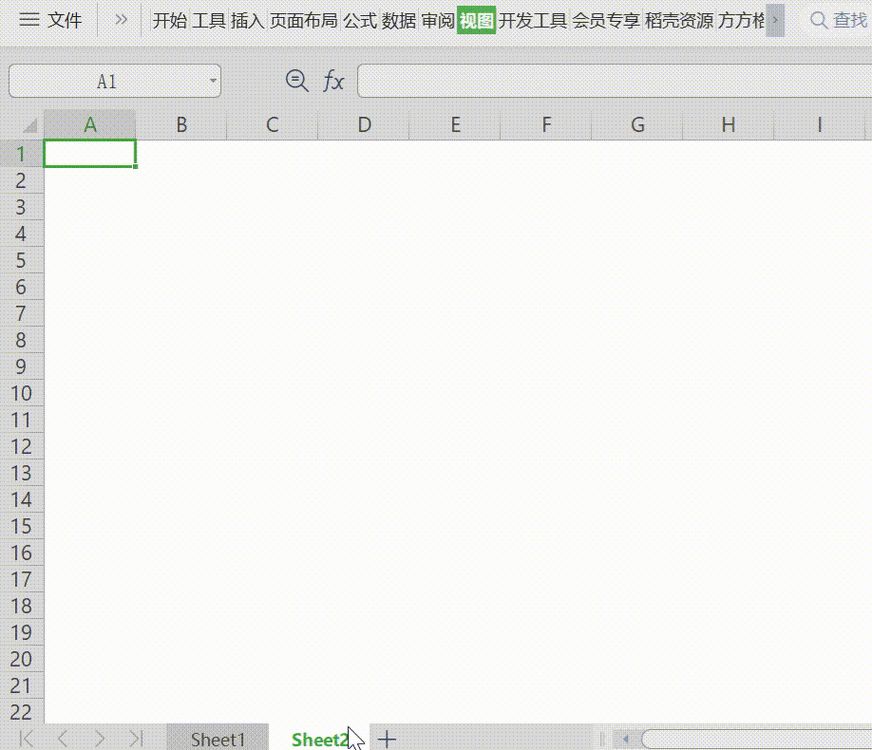
值得注意的是,在进行清除操作之前,最好先对文档进行备份,以防误操作导致重要内容丢失。
掌握了以上这些方法,您就能够轻松应对 Word 中多余空格的问题,让您的文档更加整洁、规范。
文章参考来源:日常办公经验总结